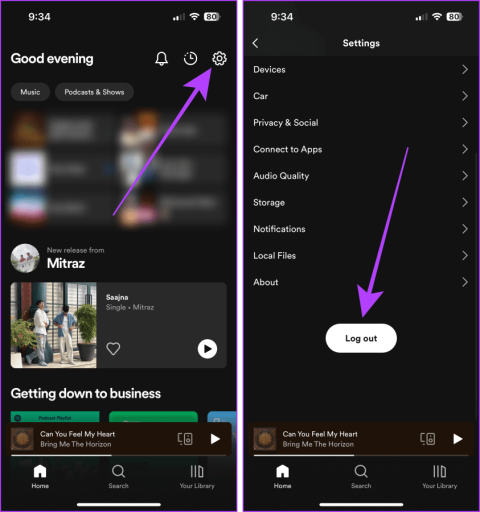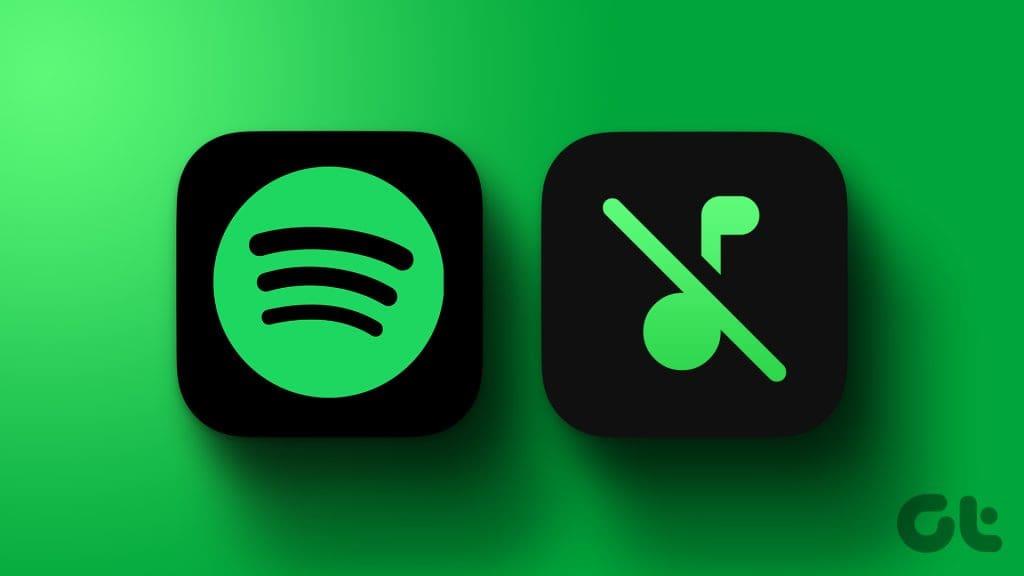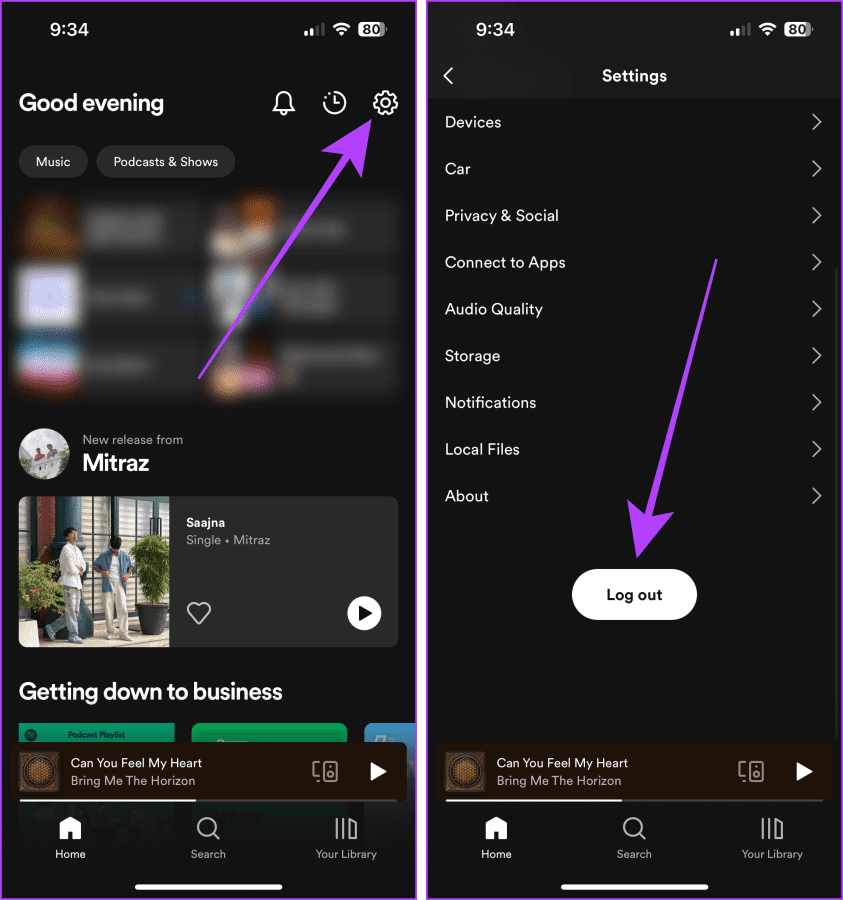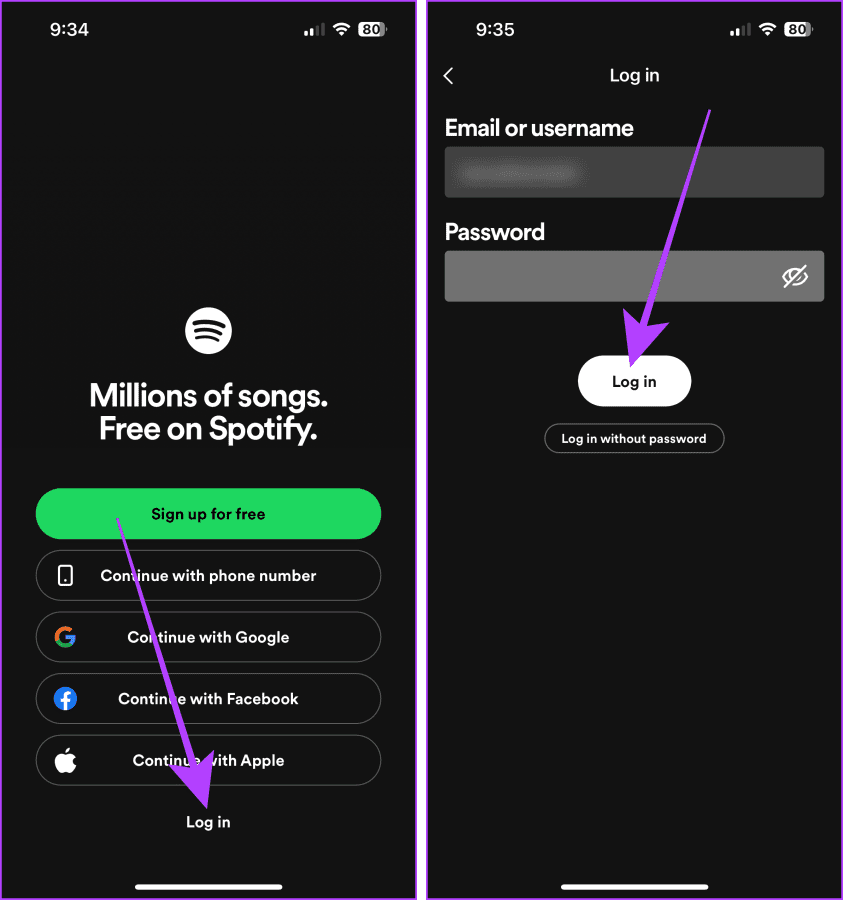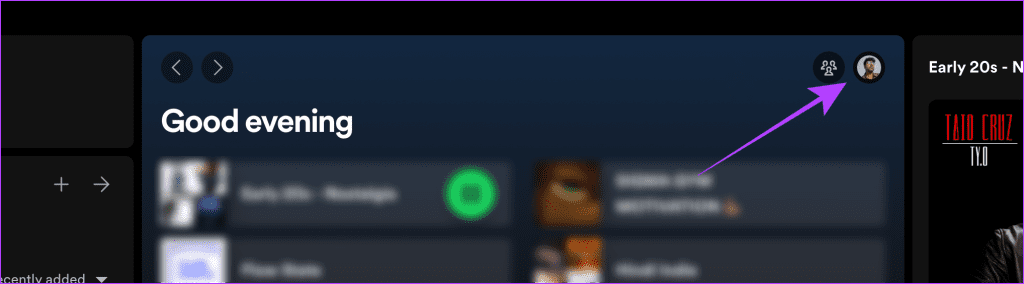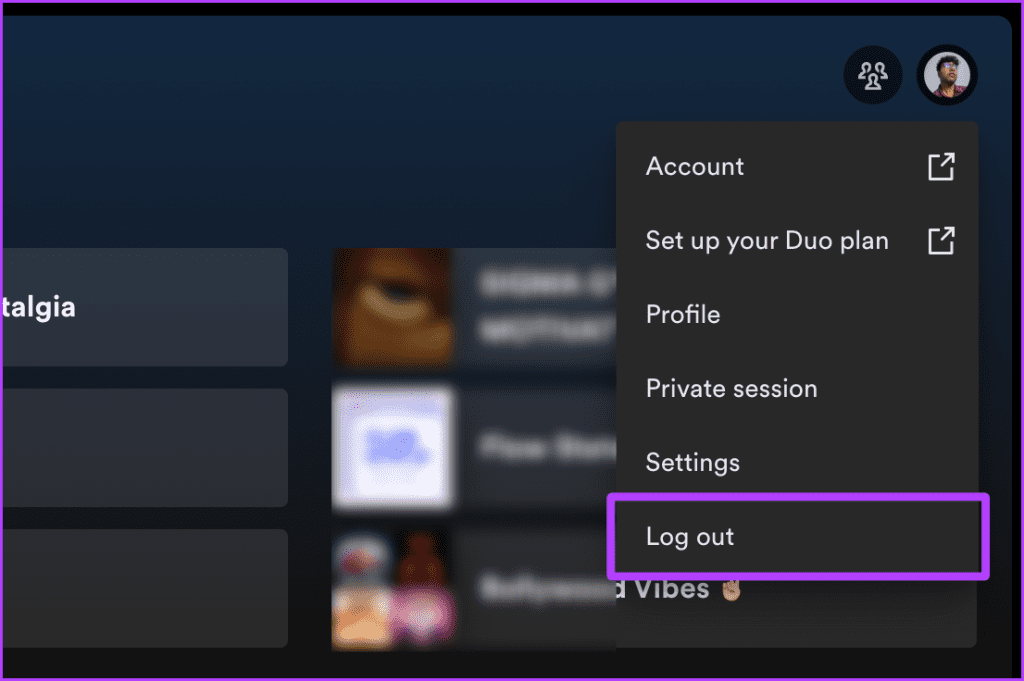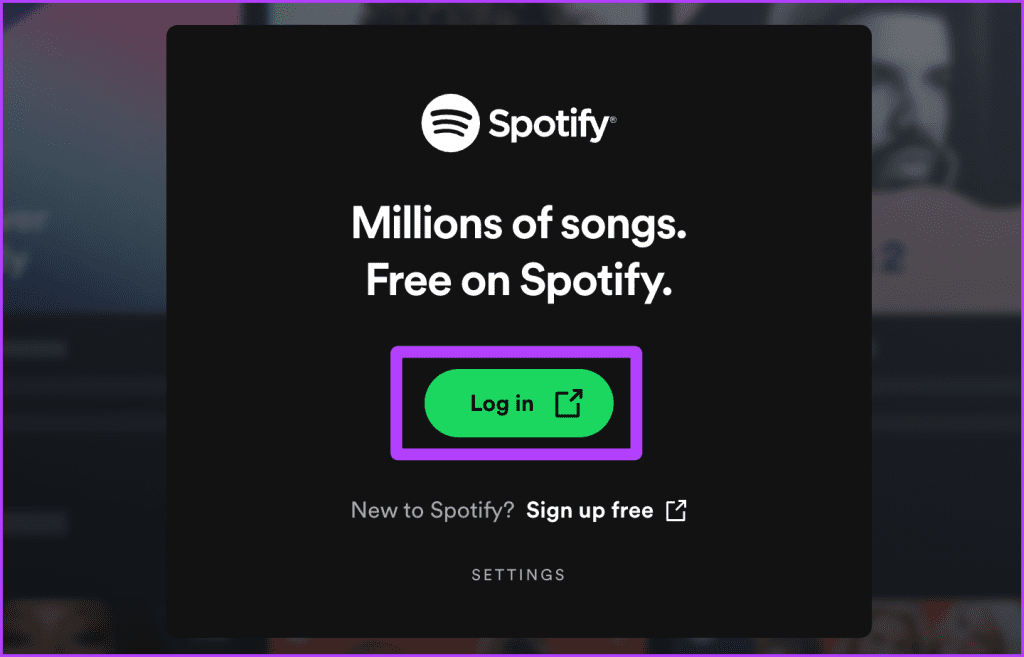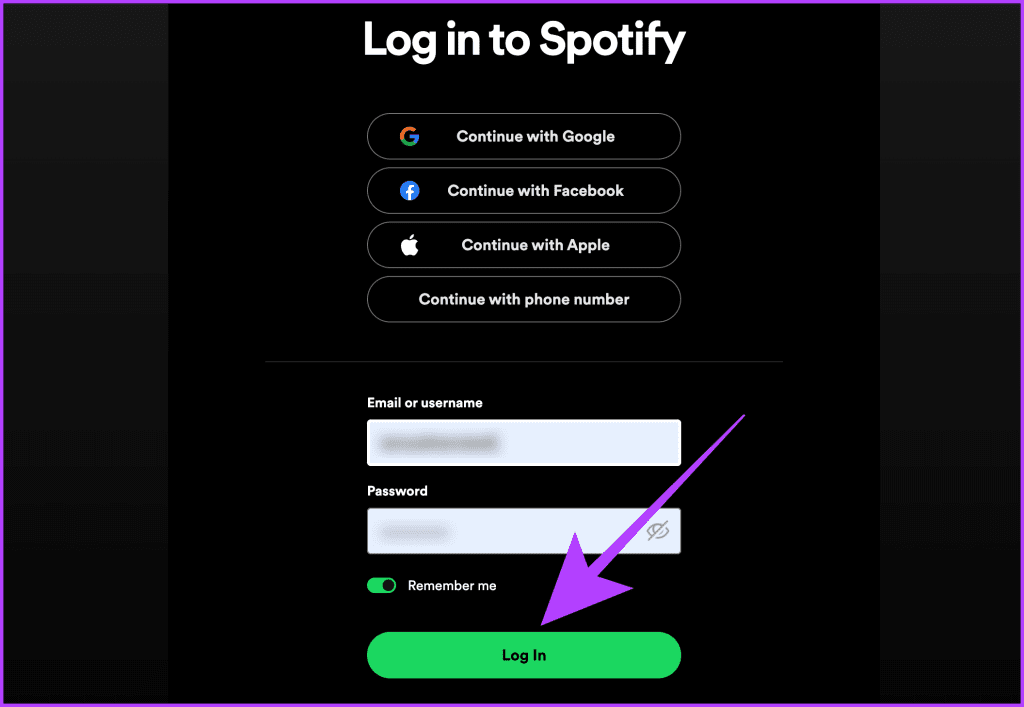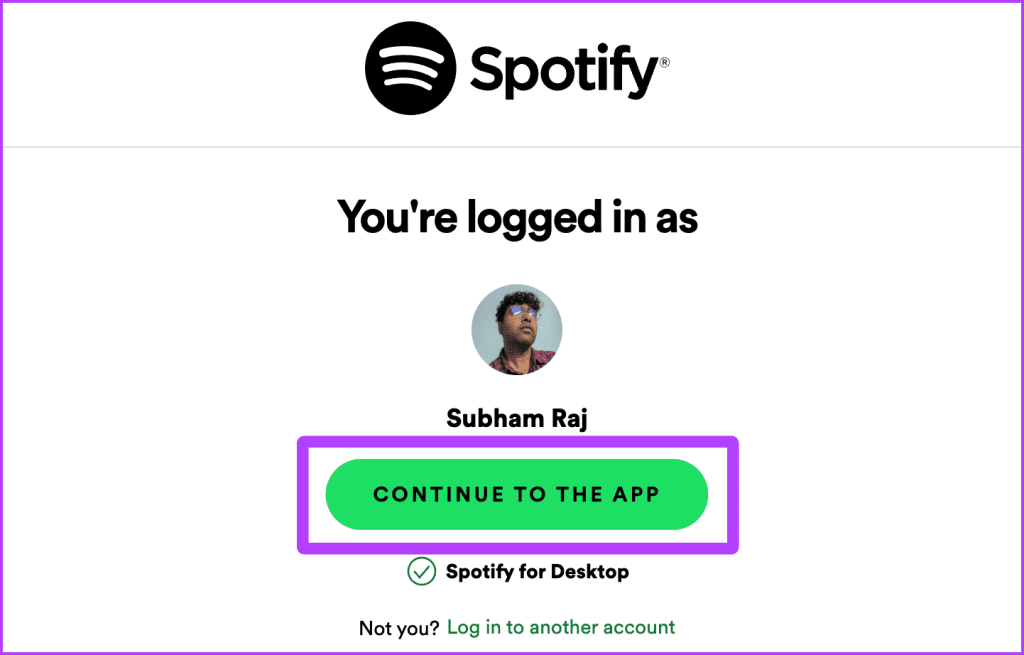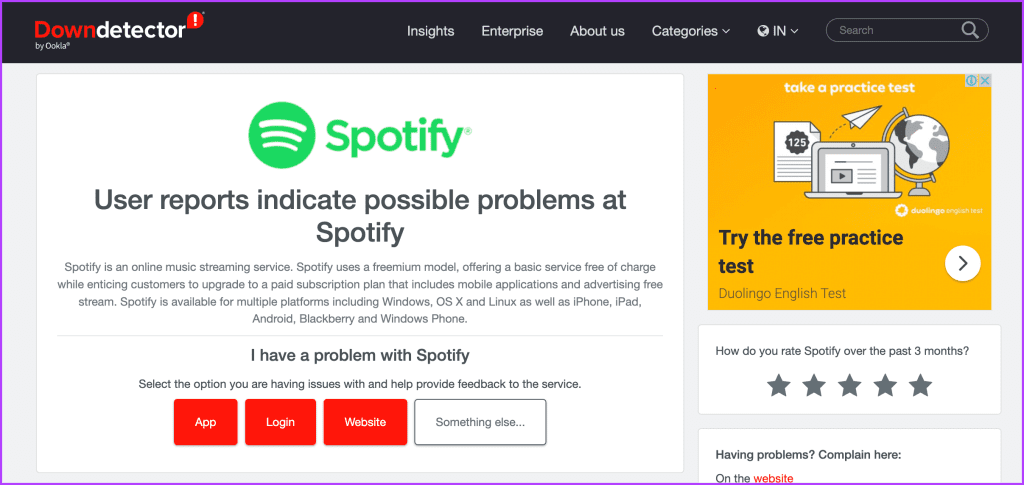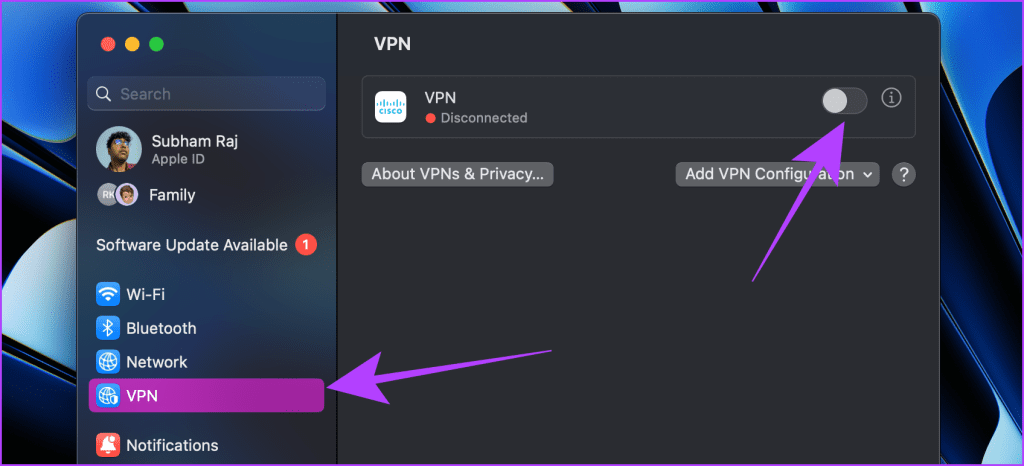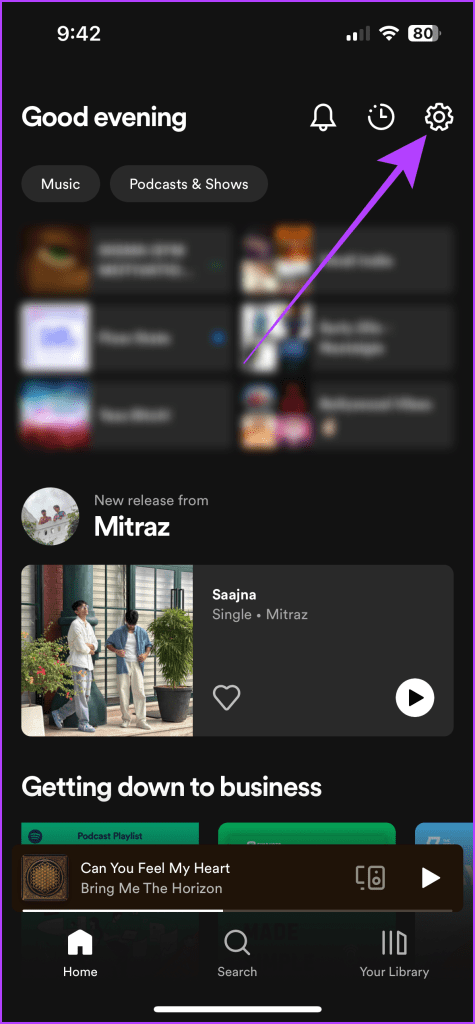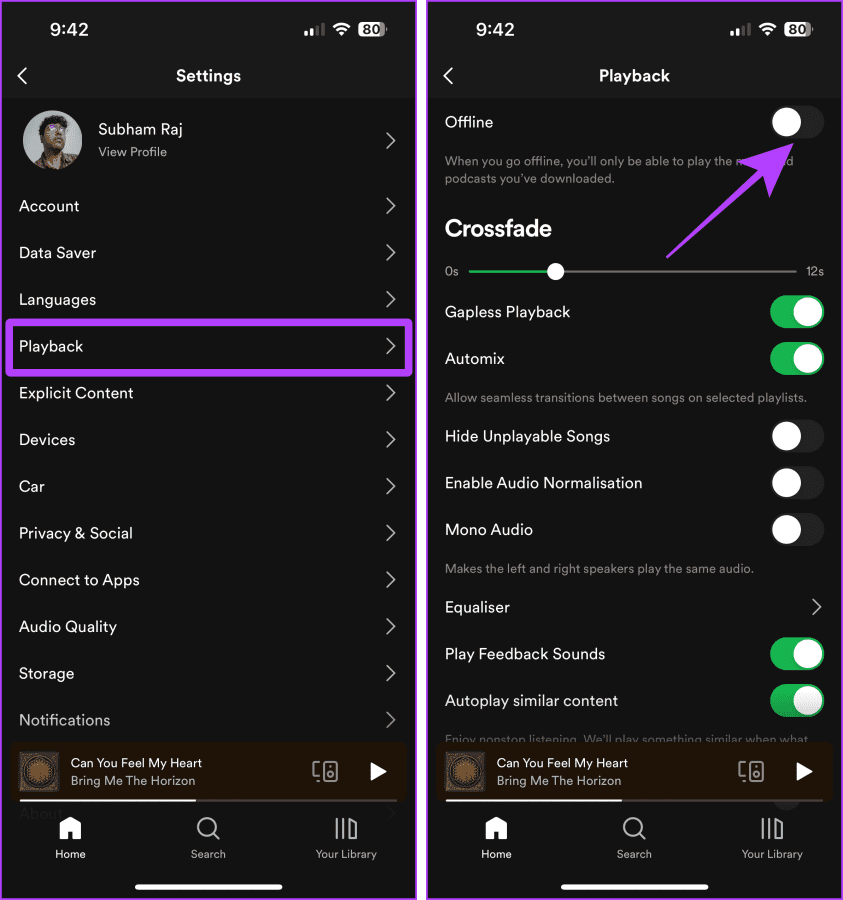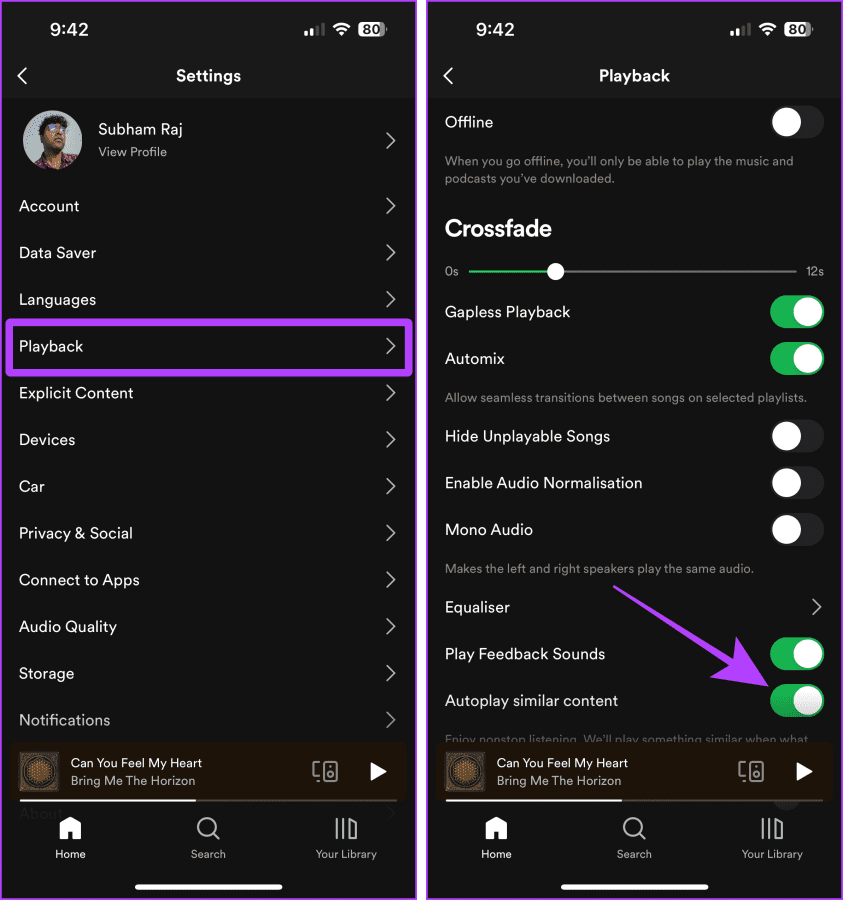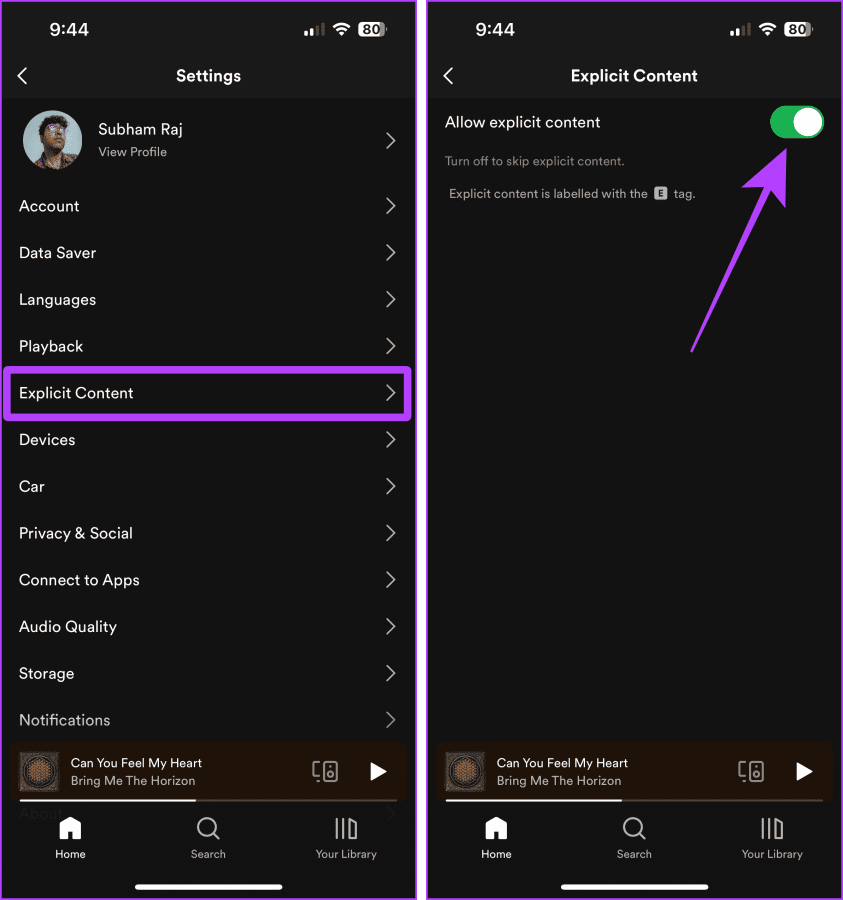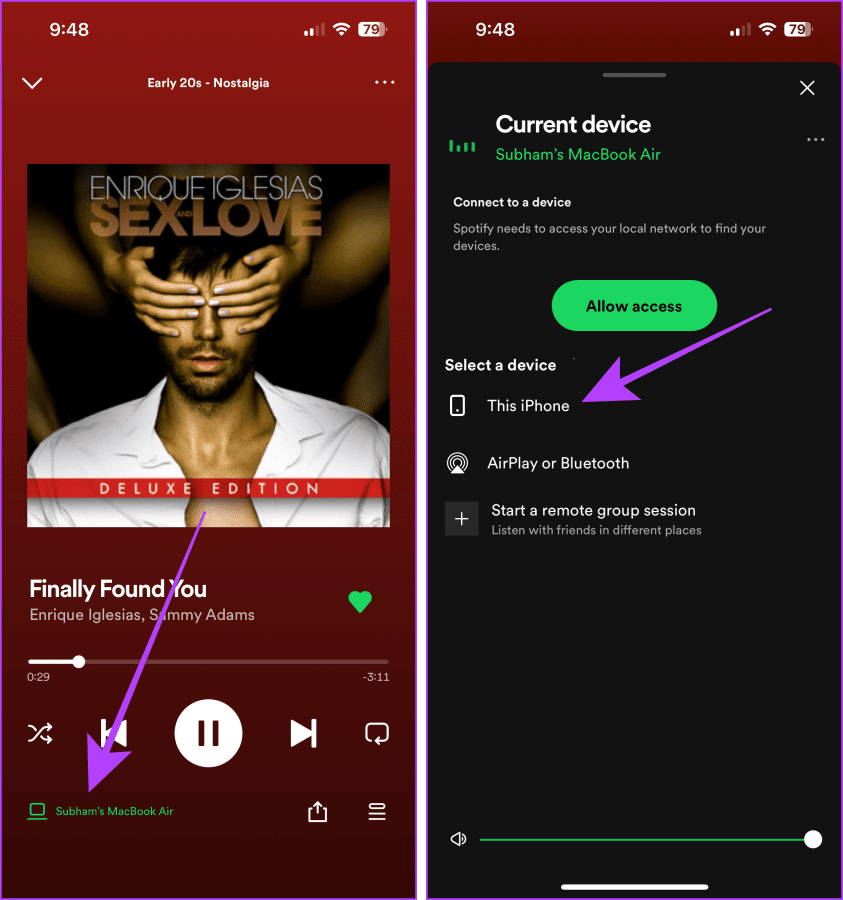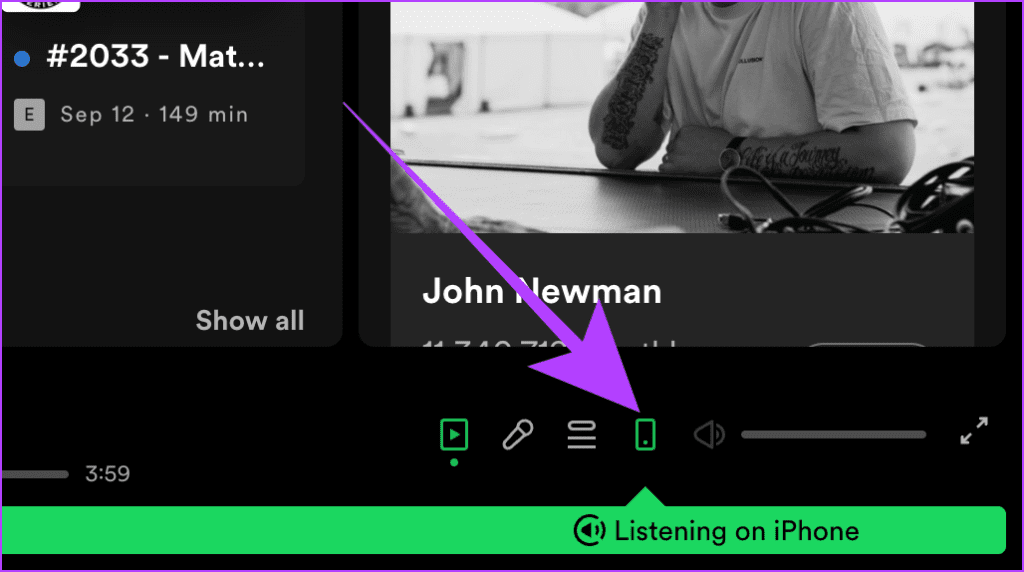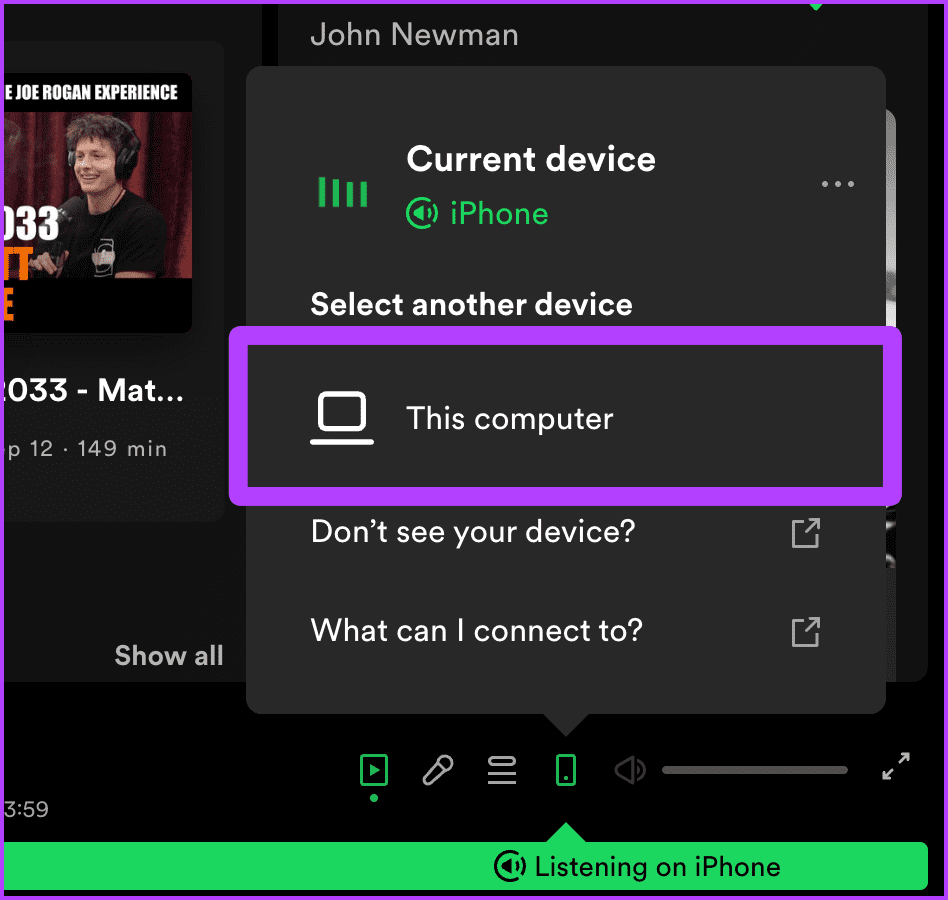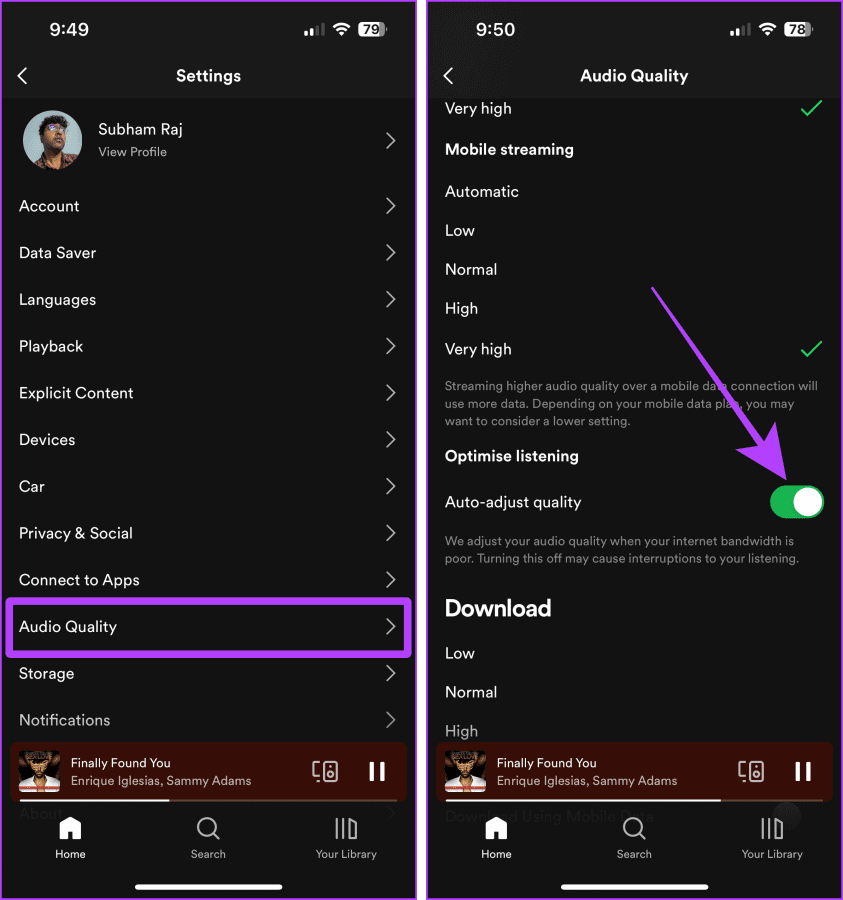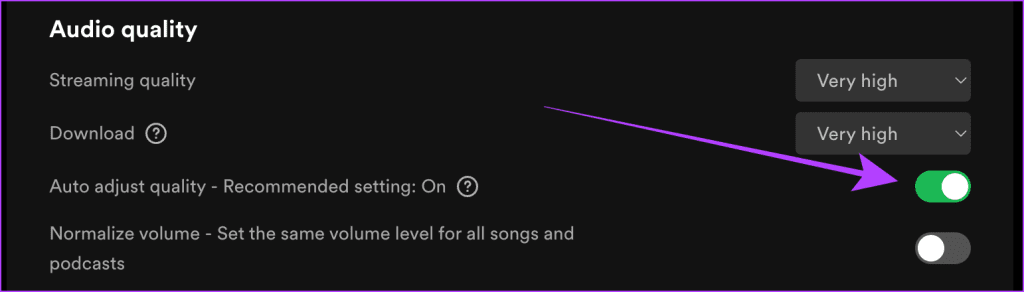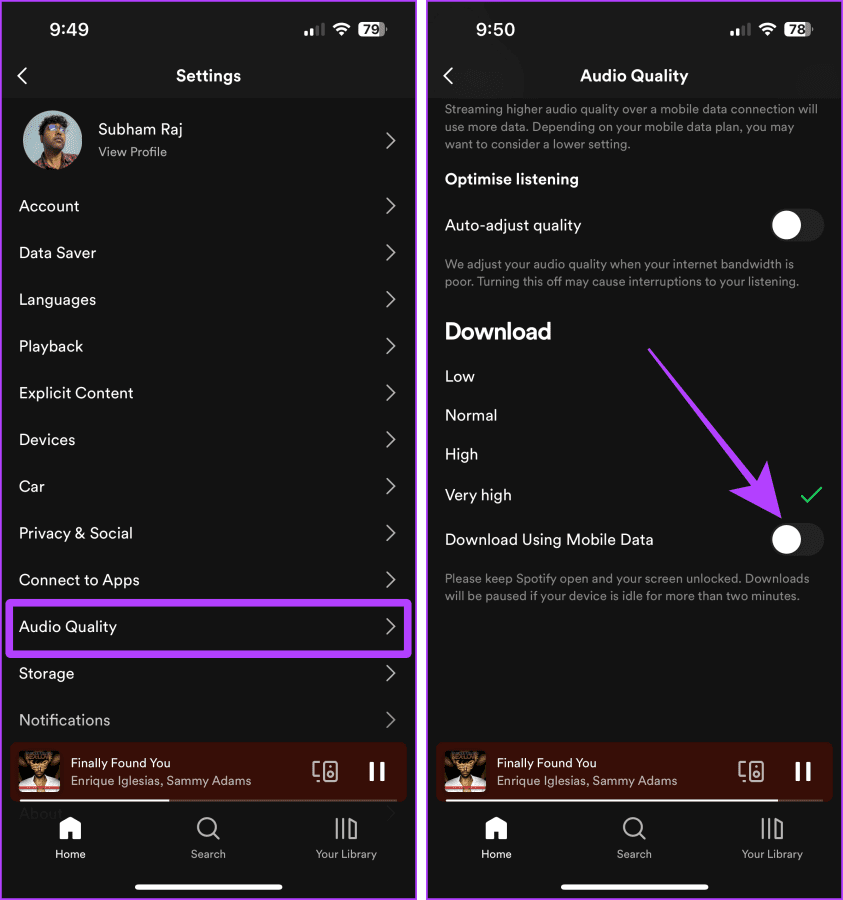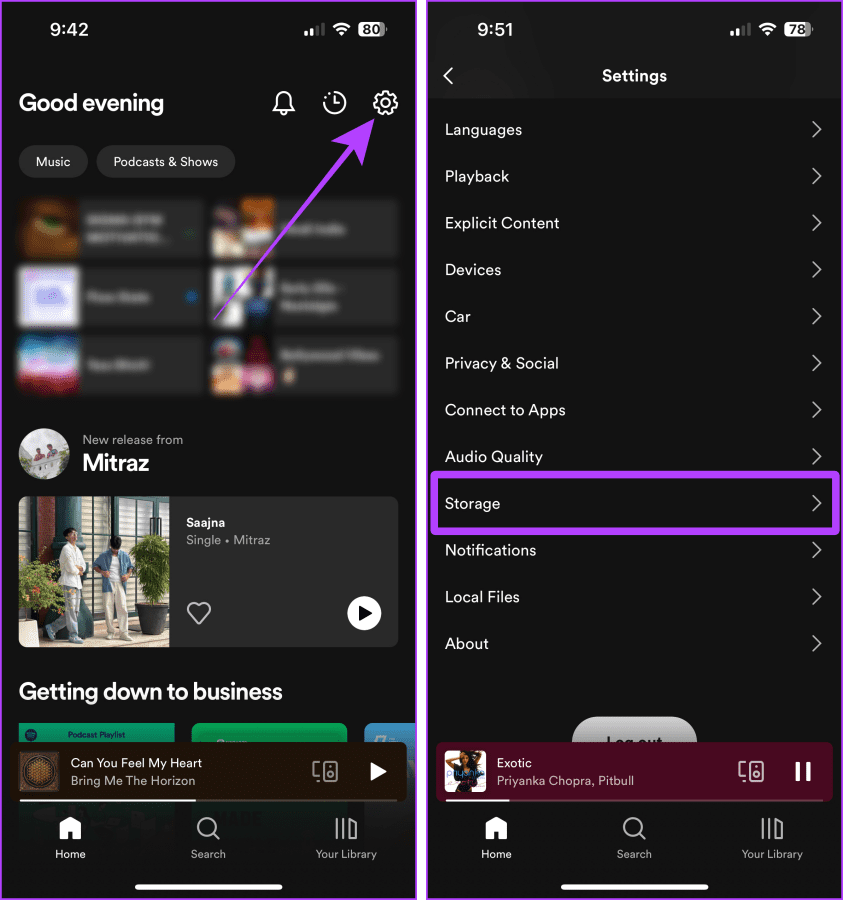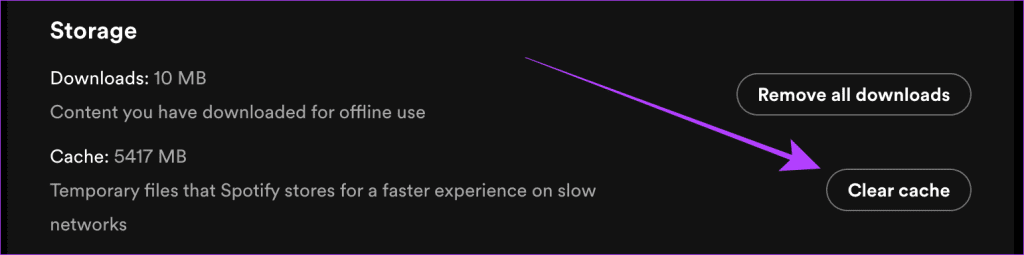Het tweede meest vervelende na Spotify-advertenties is dat Spotify moeite heeft om nummers af te spelen. Er kunnen talloze redenen zijn waarom Spotify heeft besloten u de stille behandeling te geven. Maar maak je geen zorgen; dit artikel gaat in op de oorzaken en biedt je de 11 beste oplossingen als Spotify geen nummers afspeelt op je mobiel en computer.
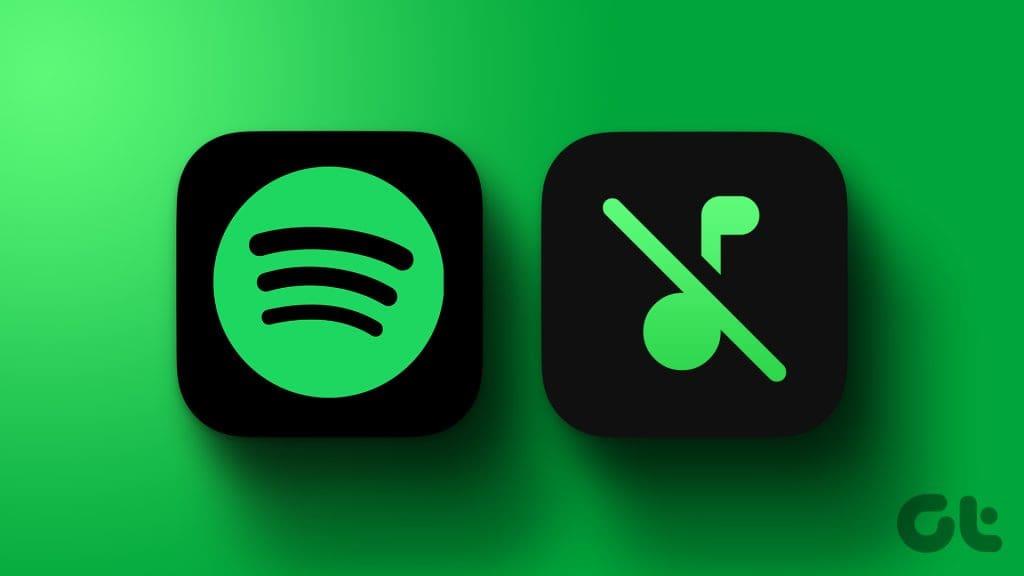
De meest voor de hand liggende reden waarom Spotify geen nummers afspeelt, kan de wifi- of mobiele data zijn. Als u deze al heeft gecontroleerd en er geen probleem is met uw internetverbinding, ga dan verder met de onderstaande oplossingen. Laten we beginnen.
1. Probeer in en uit te loggen bij Spotify
Soms kan een simpele login en uitloggen wonderen doen, vooral als Spotify geen muziek afspeelt. Hier leest u hoe u uitlogt en inlogt bij Spotify op uw mobiele apparaten en computerapparaten.
Op mobiel
Stap 1 : Start Spotify op uw smartphone en tik op het tandwielpictogram (Instellingen).
Stap 2 : Scroll naar beneden op de pagina Instellingen en tik op Uitloggen.
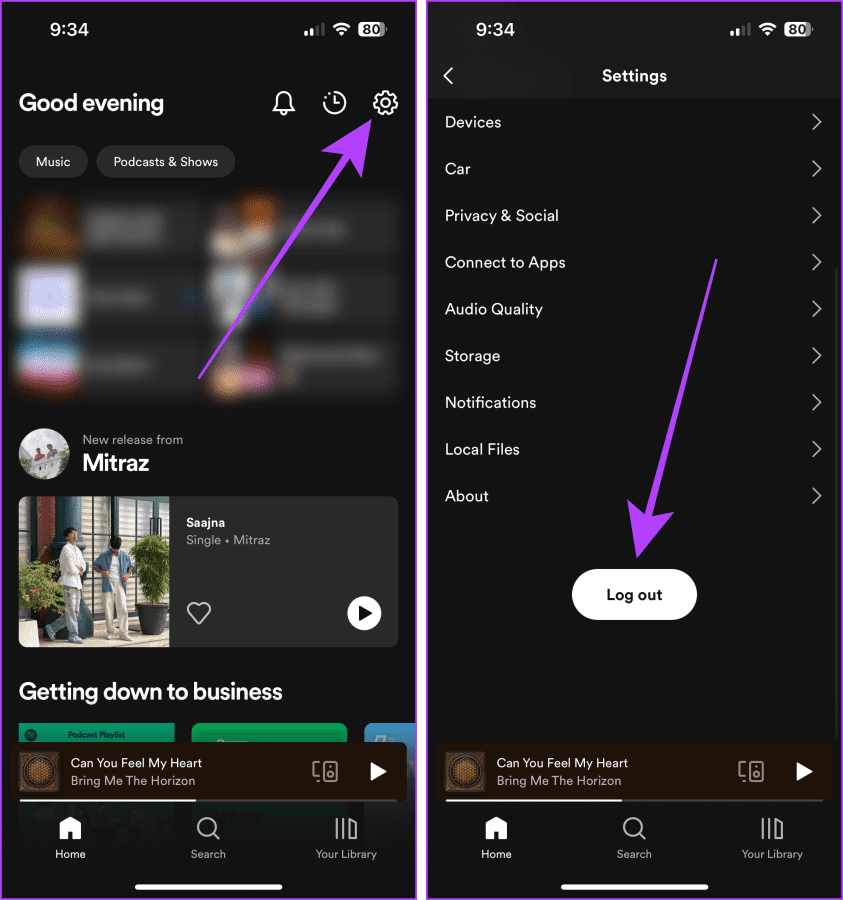
Nadat u bent uitgelogd, wacht u een paar seconden en probeert u in te loggen. Hier zijn de stappen om dit te doen:
Stap 3 : Open Spotify en tik op Inloggen.
Stap 4 : Voer uw inloggegevens in en tik op Inloggen.
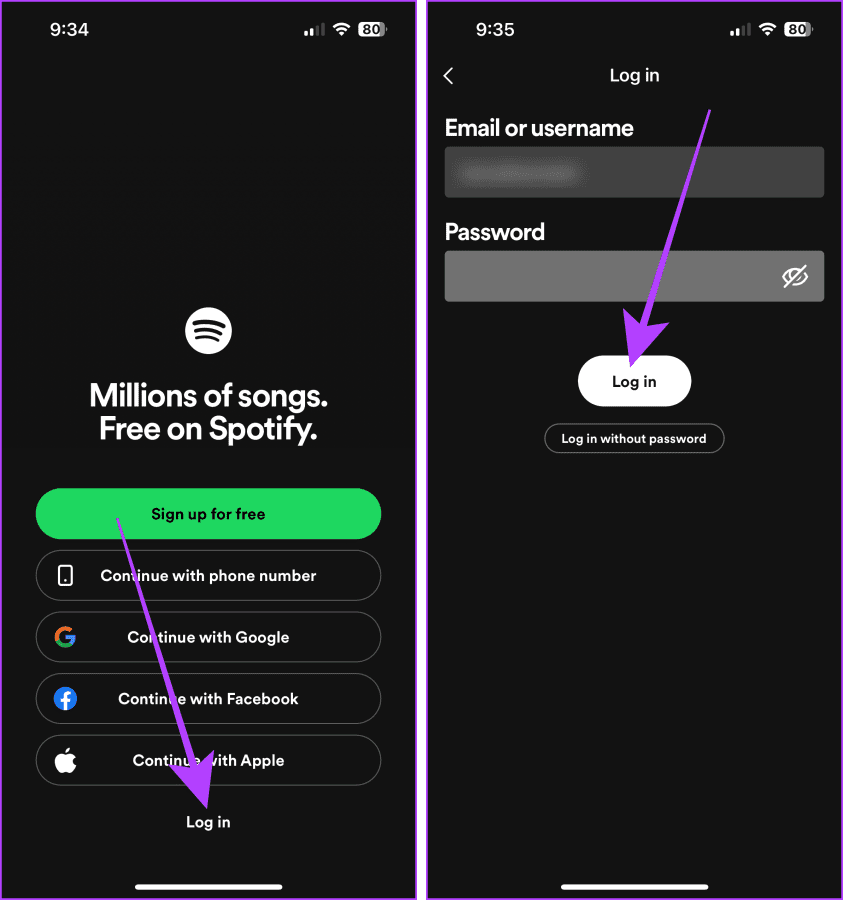
Op de computer
Stap 1 : Start Spotify op uw computer en klik op uw profielfoto.
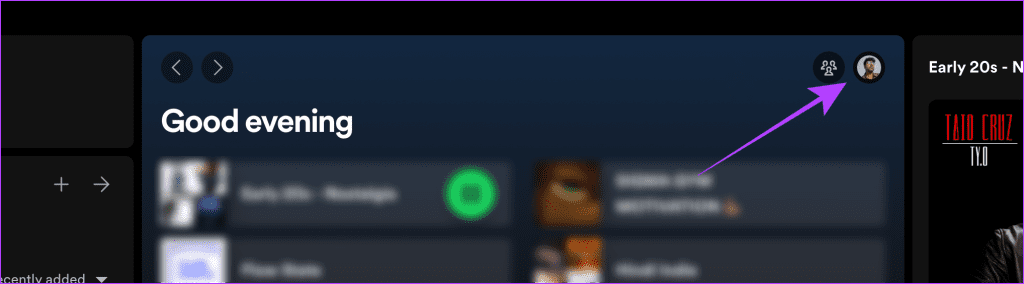
Stap 2 : Klik op Uitloggen.
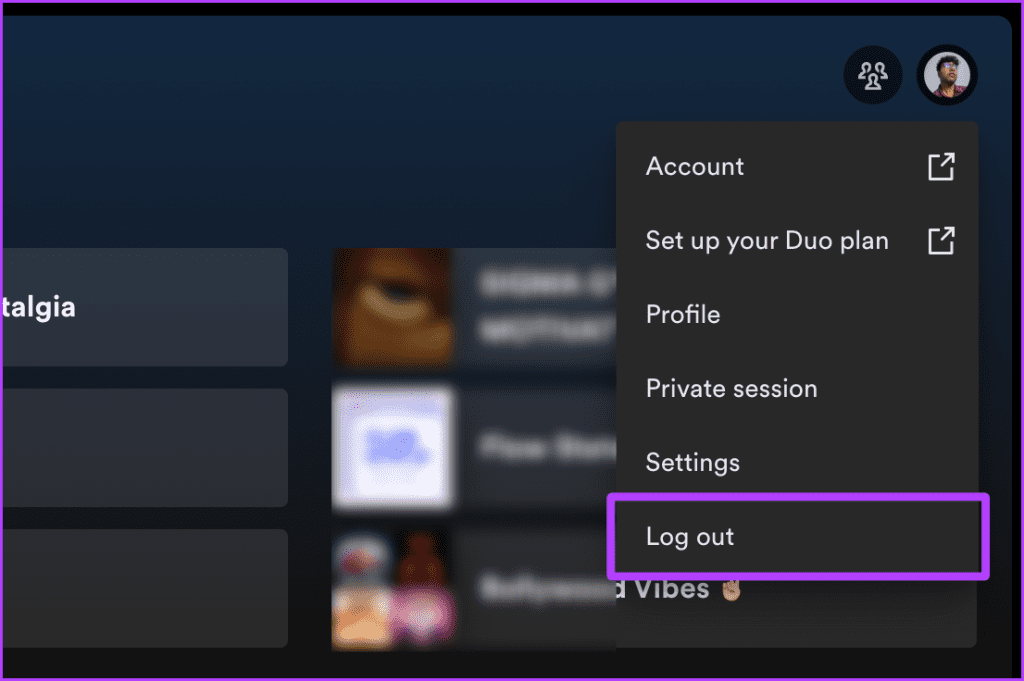
Wacht een paar seconden en probeer vervolgens in te loggen.
Stap 3 : Klik op Inloggen en u wordt doorgestuurd naar uw browser om in te loggen.
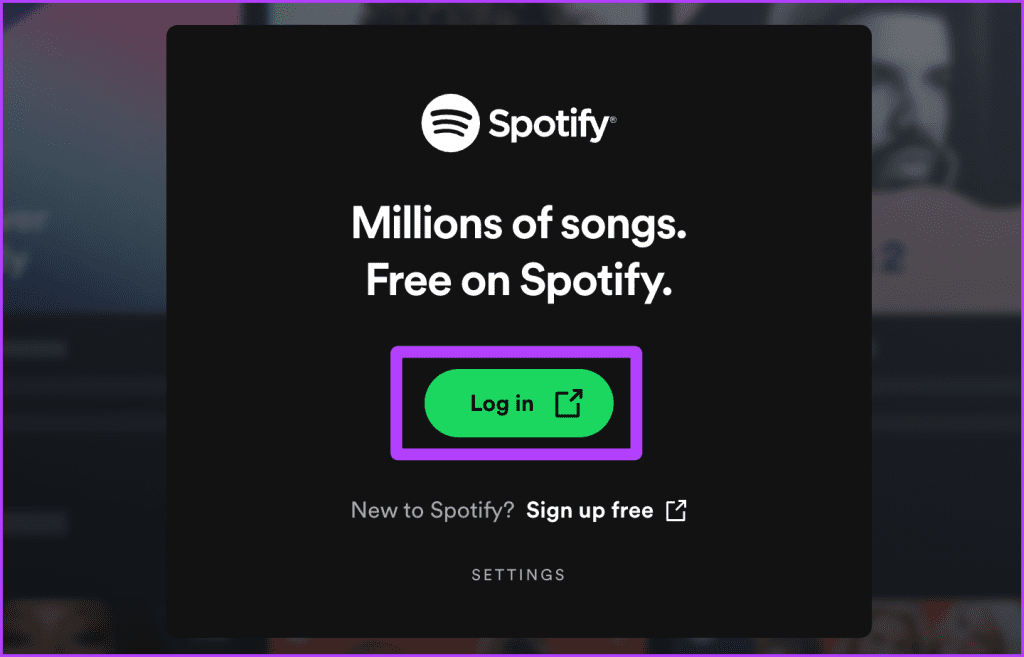
Stap 4 : Voer uw gebruikersnaam en wachtwoord in en klik op Inloggen.
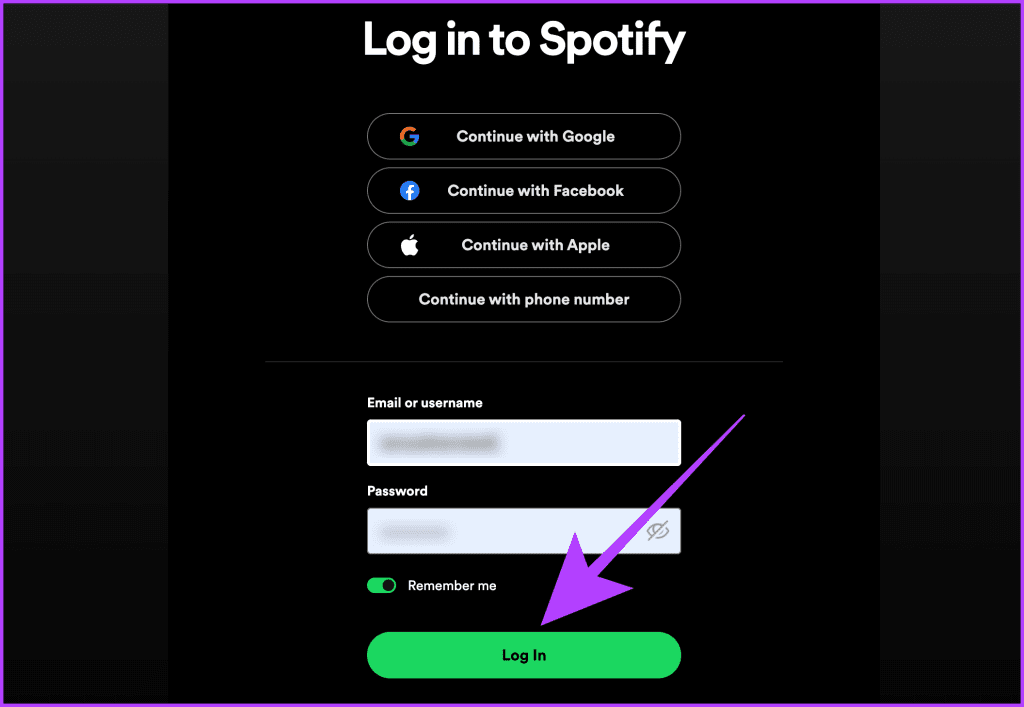
Stap 5 : Klik op 'Doorgaan naar de app' en u bent ingelogd.
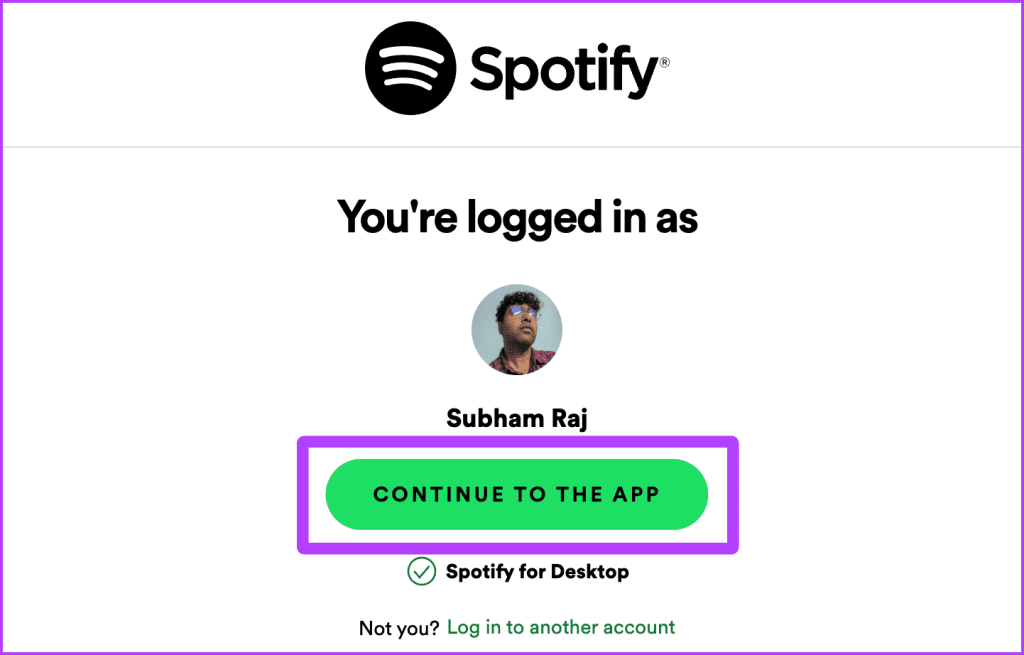
2. Controleer of Spotify niet beschikbaar is
Als er een probleem is met de Spotify-server, kan dit ook een probleem veroorzaken bij het afspelen. U kunt op internet controleren of Spotify niet beschikbaar is. Ga naar de website van Downdetector via onderstaande link en kijk of er een storing is.
Spotify-downdetector
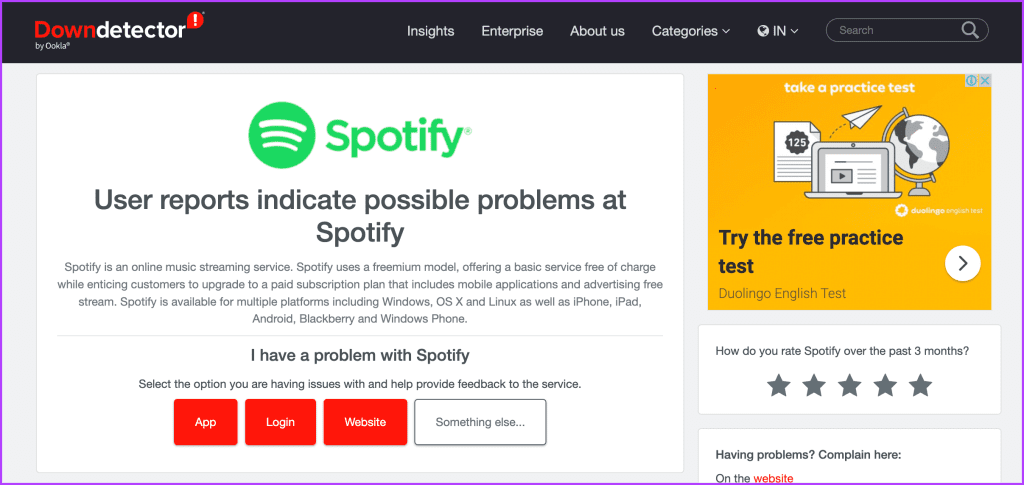
3. Schakel de VPN uit
Sommige nummers op Spotify hebben een geografische beperking, dus als je een VPN gebruikt, speelt Spotify geen muziek af die niet beschikbaar is in de regio die in de VPN is geselecteerd. Schakel de VPN uit en je kunt ononderbroken nummers afspelen.
Op iOS- en Android-apparaten
Op Android : het uitschakelen van VPN op Android kan van apparaat tot apparaat verschillen vanwege verschillende OEM's; Over het algemeen navigeert u naar de VPN-app op uw Android-smartphone en schakelt u de VPN vanaf daar uit.
Op iPhone : Open de app Instellingen op uw iPhone en schakel de schakelaar voor VPN uit.

Op de computer
Opmerking : Start de VPN-app en klik op Verbinding verbreken om de VPN op uw Windows-computer uit te schakelen.
Hier zijn de eenvoudige stappen om de VPN op een Mac uit te schakelen:
Stap 1 : Start de Systeeminstellingen op uw Mac.
Stap 2 : Klik op VPN en schakel het uit.
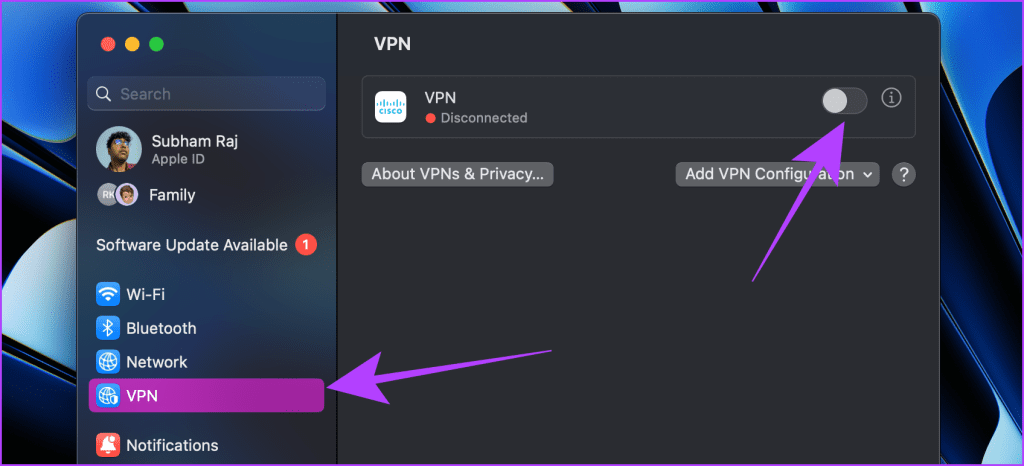
Moet lezen : verwijderde afspeellijsten op Spotify herstellen .
4. Schakel de offlinemodus uit (mobiel)
De offline modus van Spotify blokkeert de internetverbinding en zorgt ervoor dat je alleen gedownloade nummers kunt afspelen. Je kunt er geen nummer mee streamen dat niet naar je apparaat is gedownload. Probeer in een dergelijk scenario de offlinemodus uit te schakelen via de instellingen en hervat het afspelen.
Hier zijn de eenvoudige stappen die u kunt nemen:
Stap 1 : Open de Spotify mobiele app en tik op Instellingen.
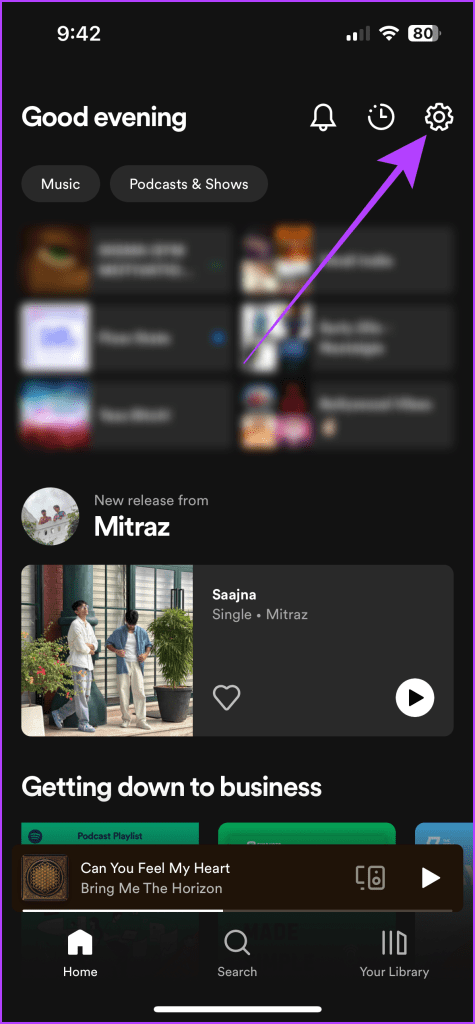
Stap 2 : Tik op Afspelen.
Stap 3 : Schakel de schakelaar voor Offline uit. En dat is het.
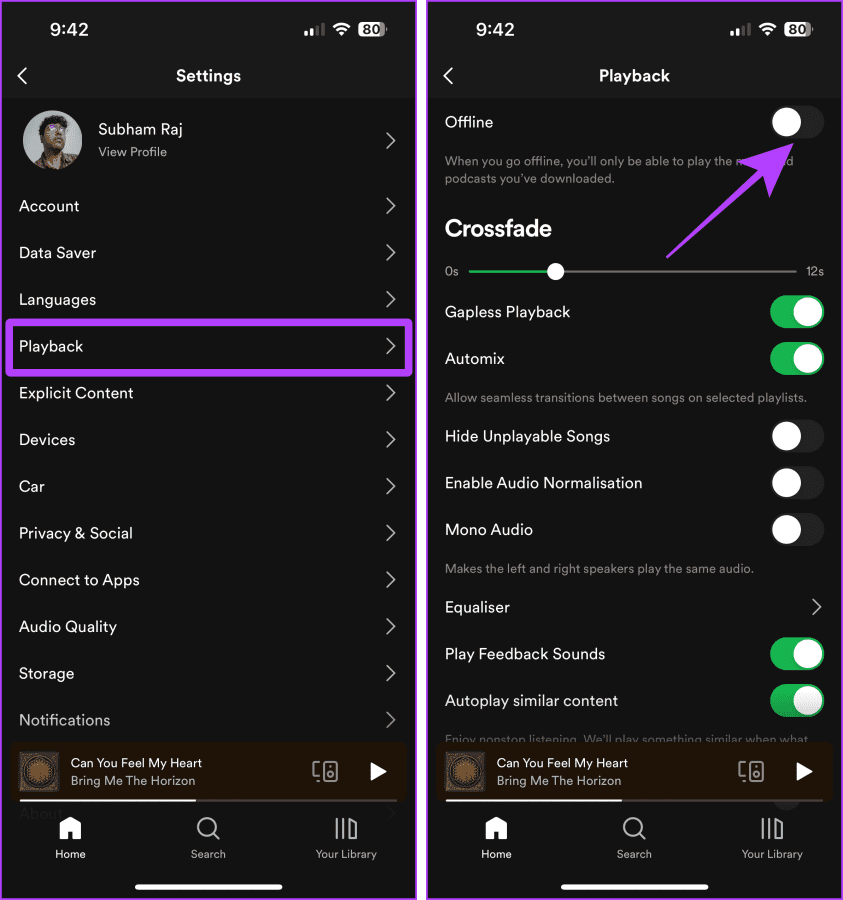
5. Schakel het automatisch afspelen van vergelijkbare inhoud in
Als de nummers op Spotify niet automatisch worden afgespeeld en eindigen na het afspelen van één nummer, schakel dan het automatisch afspelen van vergelijkbare inhoud in. Dit kan gebeuren als u op een nieuw apparaat bent ingelogd op uw Spotify-account. Hier leest u hoe u dit doet:
Op mobiel
Stap 1 : Open de Spotify mobiele app en tik op Instellingen.

Stap 2 : Tik op Afspelen.
Stap 3 : Schakel de schakelaar in voor het automatisch afspelen van vergelijkbare inhoud.
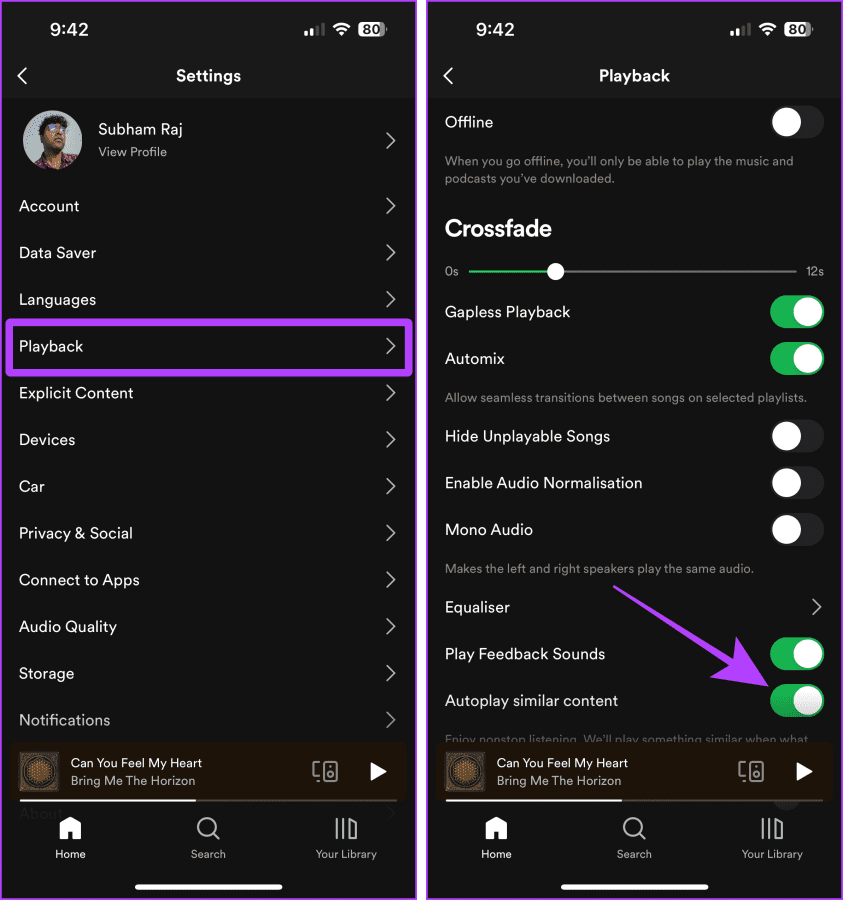
Op de computer
Stap 1 : Open de Spotify-app op uw computer en klik op uw profielfoto.

Stap 2 : Klik op Instellingen in de vervolgkeuzelijst.

Stap 3 : Schakel automatisch afspelen in.

6. Schakel Expliciete inhoud toestaan in
Spotify heeft een schakelaar waarmee je kunt bepalen of je expliciete nummers/podcasts in je account wilt inschakelen. Als u het inschakelt, kunt u dus onbeperkt allerlei soorten nummers afspelen.
Hier zijn de stappen die u moet volgen:
Op mobiel
Stap 1 : Start de Spotify-app en tik op Instellingen.

Stap 2 : Tik op Expliciete inhoud in de Instellingen.
Stap 3 : Schakel de schakelaar voor Expliciete inhoud toestaan in.
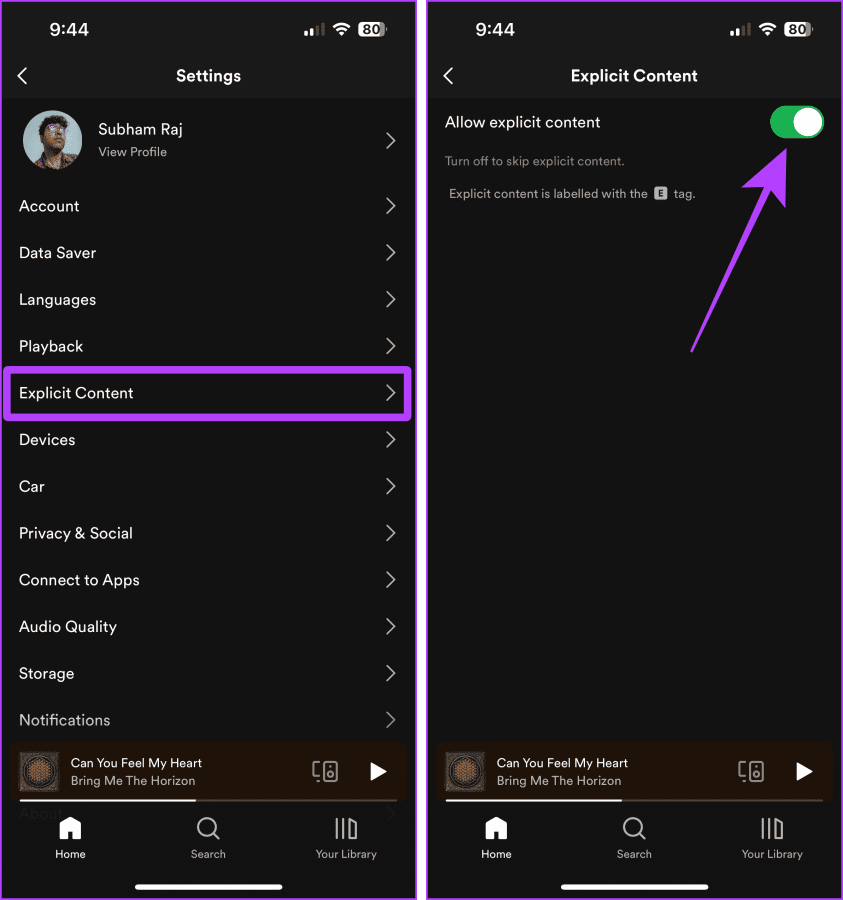
Op de computer
Stap 1 : Open de Spotify-app op uw computer en klik op uw profielfoto.

Stap 2 : Klik nu op Instellingen in het vervolgkeuzemenu.

Stap 3 : Schakel expliciete inhoud in en dat is alles.

7. Schakel tussen afspeelapparaten
Je kunt nummers met Spotify op één apparaat tegelijk afspelen. Dus als u met hetzelfde Spotify-account op meerdere apparaten bent ingelogd en muziek probeert af te spelen op uw huidige apparaat, speelt Spotify het nummer af op het laatste apparaat waarop u het gebruikte. U kunt proberen het apparaat te wisselen.
Tip : Als u een niet-herkend apparaat ziet, leest u hoe u een apparaat uit Spotify verwijdert .
Op mobiel
Stap 1 : Open het Spotify-nu-afspeelscherm.
Stap 2 : Tik op het huidige apparaat nabij de knop in de linkerbenedenhoek van het scherm.
Stap 3 : Tik op de naam van uw apparaat (in ons geval deze iPhone) om te beginnen met spelen op het geselecteerde apparaat.
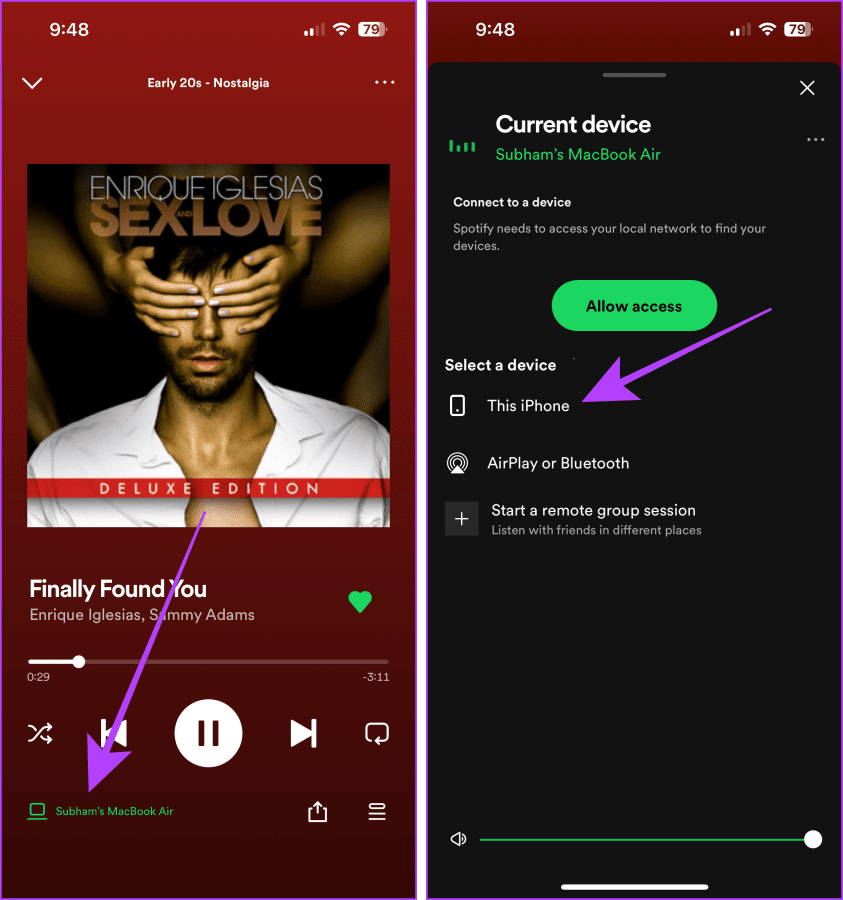
Op de computer
Stap 1 : Open Spotify op uw computer en klik op het huidige apparaat in de rechteronderhoek.
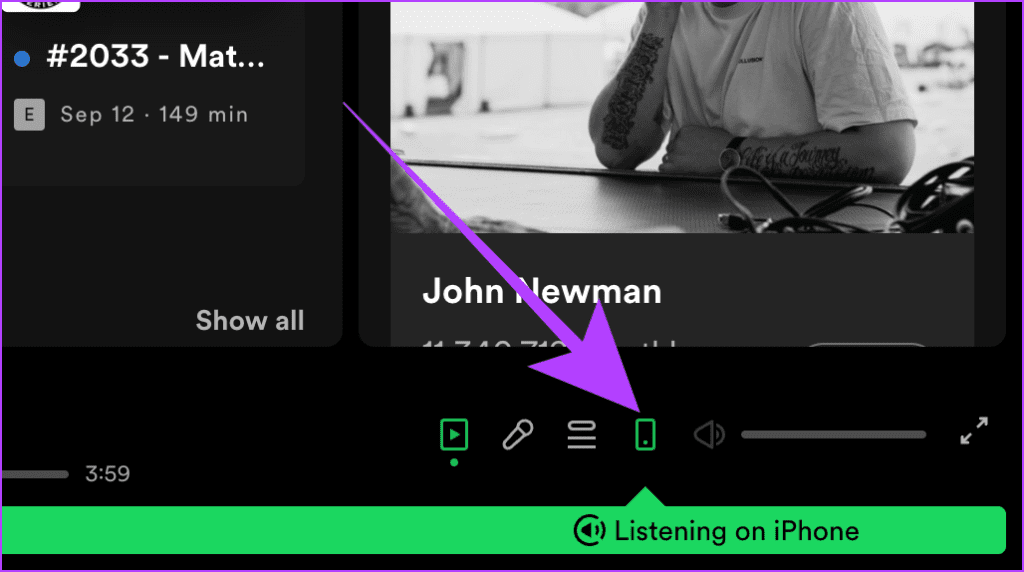
Stap 2 : Klik op Deze computer in de pop-up om op uw huidige computer te spelen.
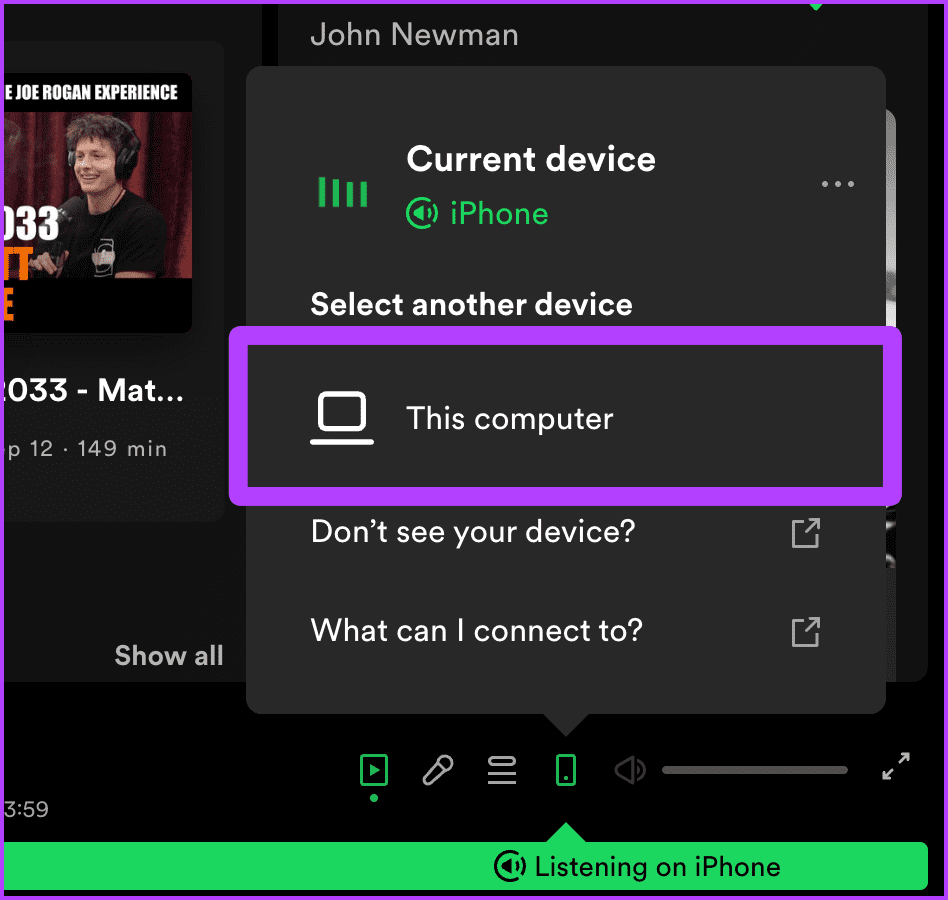
8. Schakel Kwaliteit automatisch aanpassen in
Met Spotify kunnen premiumgebruikers de audiokwaliteit voor streaming op ‘Zeer hoog’ zetten. Maar dit kan er ook voor zorgen dat Spotify geen nummers afspeelt als de internetsnelheid te laag is. Als u overschakelt naar 'Kwaliteit automatisch aanpassen', kunt u nummers opnieuw afspelen. Hier leest u hoe u het moet doen.
Op mobiel
Stap 1 : Open de Spotify-app op je mobiel en tik op het tandwielpictogram.

Stap 2 : Tik op Audiokwaliteit in Instellingen.
Stap 3 : Schakel nu de schakelaar voor Kwaliteit automatisch aanpassen in.
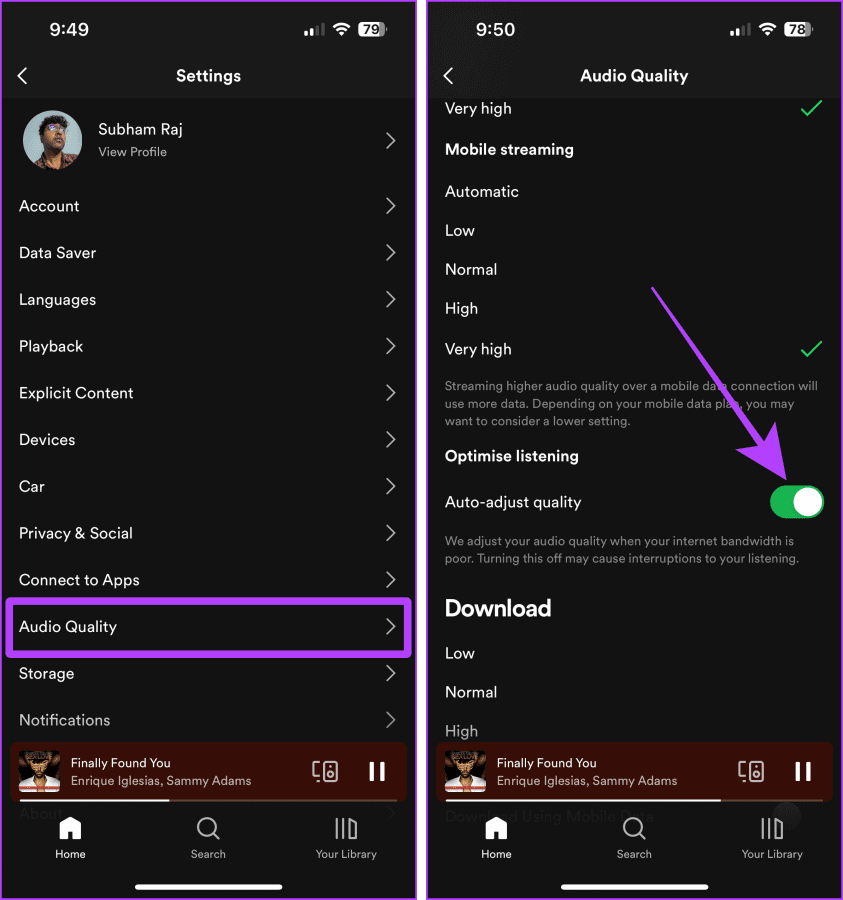
Op de computer
Stap 1 : Open de Spotify-app op uw computer en klik op uw profielfoto.

Stap 2 : Klik op Instellingen in het vervolgkeuzemenu.

Stap 3 : Schakel de schakelaar voor Kwaliteit automatisch aanpassen in.
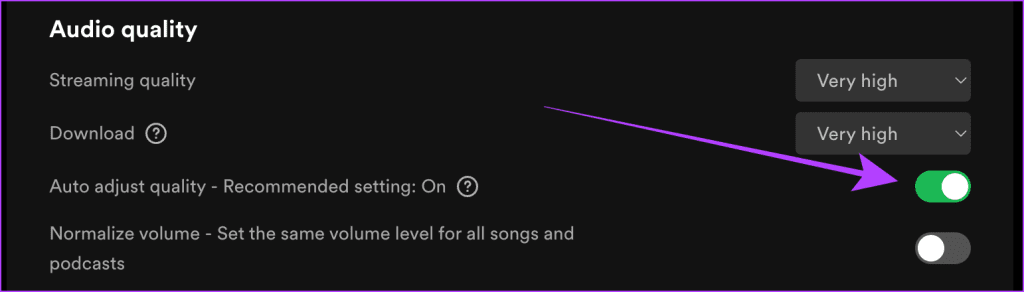
9. Schakel downloaden via mobiele data uit
Als je een nummer probeert af te spelen terwijl je een afspeellijst downloadt via mobiele data, zal Spotify moeite hebben om nummers af te spelen. Probeer daarom het downloaden met mobiele data uit te schakelen. Laten we eens kijken naar de stappen om dit te doen:
Stap 1 : Open Spotify op je mobiel en tik op Instellingen.

Stap 2 : Tik op de pagina Instellingen op Audiokwaliteit.
Stap 3 : Schakel nu de schakelaar voor 'Downloaden met mobiele data' uit.
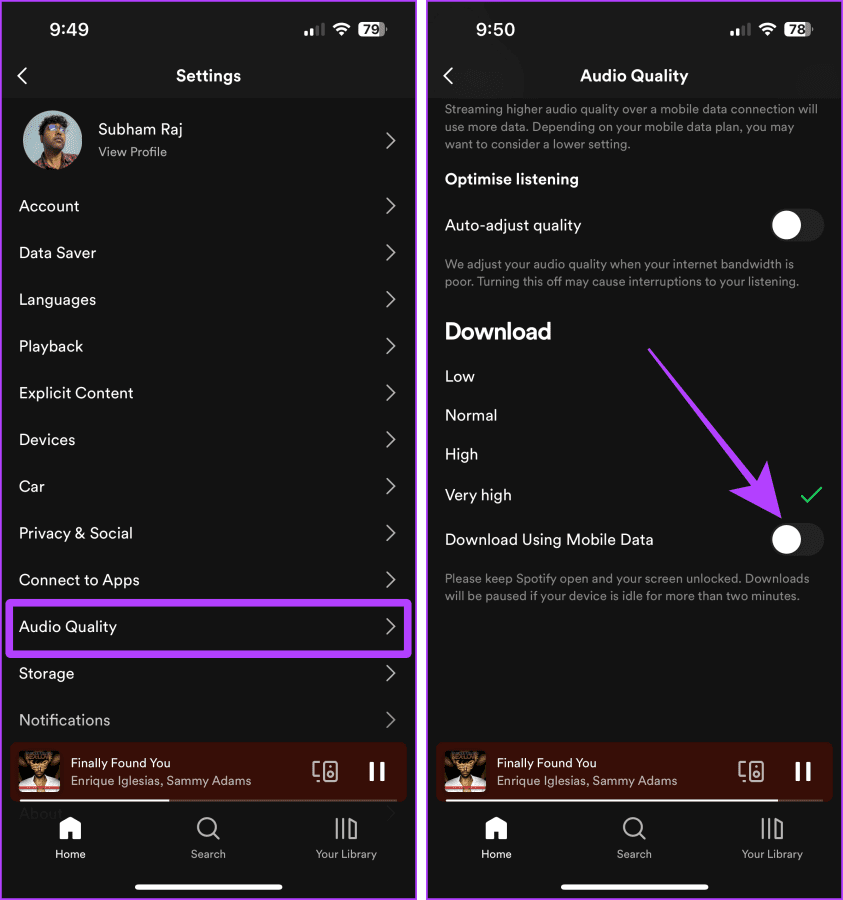
10. Wis Spotify-cache
De cache die in de loop van de tijd is opgebouwd, kan ook de reden zijn dat Spotify gedownloade nummers niet afspeelt. Daarom kan het nuttig zijn om de cache zo nu en dan leeg te maken.
Als je het niet weet, bekijk dan onze gids voor meer informatie over wat er gebeurt als je de Spotify-cache wist . Volg nu de onderstaande stappen om dit te doen.
Op mobiel
Stap 1 : Start Spotify op uw mobiel en tik op het tandwielpictogram.
Stap 2 : Tik op Opslag.
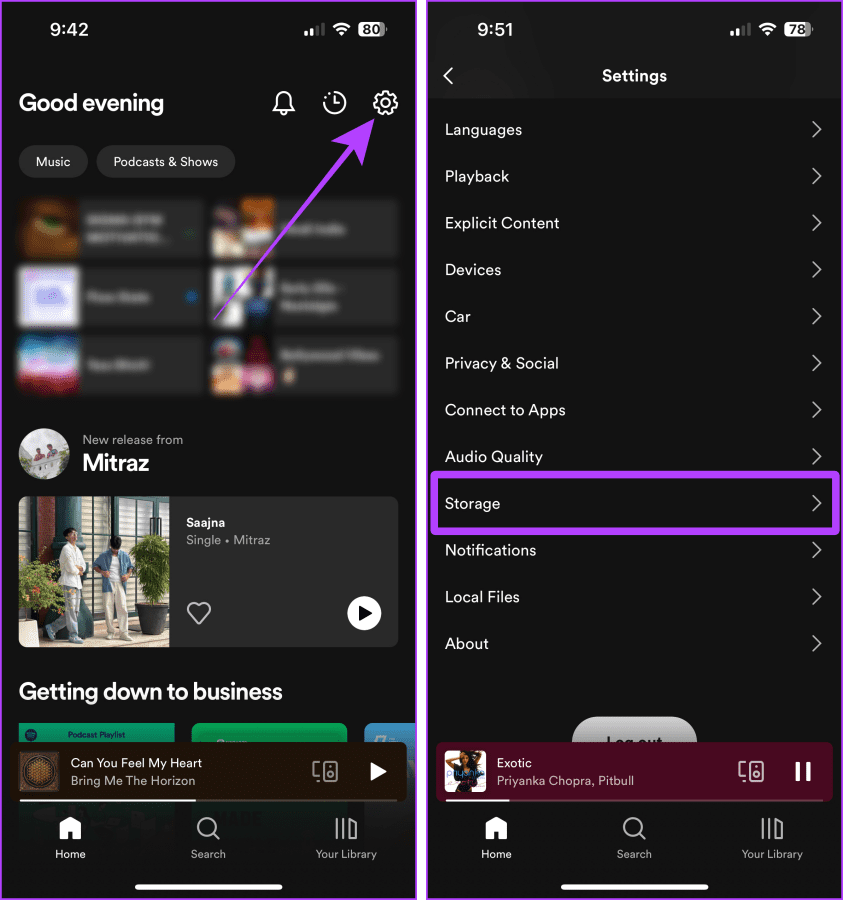
Stap 3 : Tik op Cache wissen.
Stap 4 : Er verschijnt een pop-up op het scherm; tik op Cache wissen om te bevestigen.

Op de computer
Stap 1 : Open de Spotify-app op uw computer en klik op uw profielfoto.

Stap 2 : Klik op Instellingen in het vervolgkeuzemenu.

Stap 3 : Klik op de knop Cache wissen in het gedeelte Opslag om de cache te wissen.
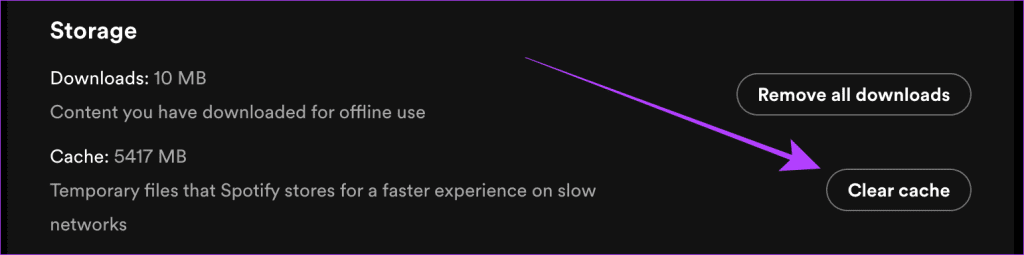
Als je alle oplossingen hebt geprobeerd en nog steeds problemen ondervindt, raden we je aan om naar Spotify op X (voorheen bekend als Twitter) te tweeten. Zij begeleiden u met persoonlijke ondersteuning om u te helpen uw muzikale flow te herstellen.
Spotify op Twitter
1. Waarom zijn sommige nummers grijs op Spotify?
Grijs weergegeven nummers betekenen dat ze niet beschikbaar zijn in uw huidige regio. Je kunt ze dus niet afspelen. Je kunt onze gids raadplegen om grijze Spotify-nummers te repareren .
2. Verlaagt het inschakelen van de kwaliteit voor automatisch aanpassen de audiokwaliteit tijdens het streamen?
Nee. U merkt pas verschil als uw internetverbinding perfect werkt.
Speel Spotify zorgeloos
Deze 11 oplossingen zijn de beste stappen voor probleemoplossing die u kunt oplossen als Spotify geen nummers afspeelt. Probeer al deze oplossingen, zeg vaarwel tegen onderbrekingen en omarm het ritme van ononderbroken luisteren op Spotify. Leer ook hoe u Spotify luider kunt maken .